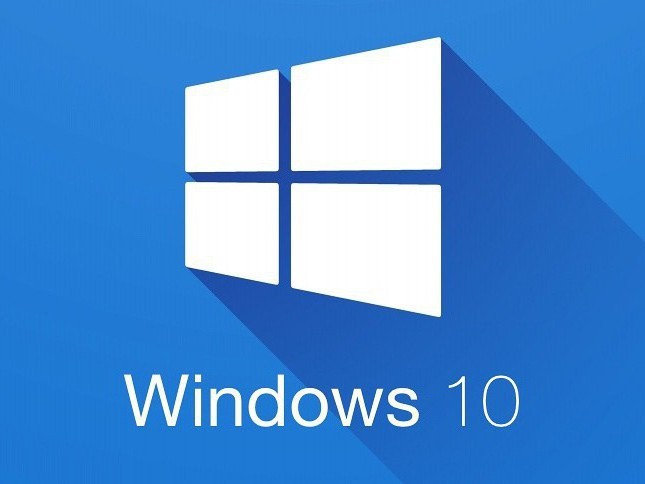 С выходом новых версий ОС Windows, разработчики изменяют не только графический интерфейс, но и множество функциональных надстроек. В связи с этим, некоторые люди не могут выполнить операции, которые еще до этого казались довольно простыми и понятными. Например, сейчас пользователи не знают, как зайти в БИОС на Виндоус 10 – именно об этом и будет идти речь в данной статье.
С выходом новых версий ОС Windows, разработчики изменяют не только графический интерфейс, но и множество функциональных надстроек. В связи с этим, некоторые люди не могут выполнить операции, которые еще до этого казались довольно простыми и понятными. Например, сейчас пользователи не знают, как зайти в БИОС на Виндоус 10 – именно об этом и будет идти речь в данной статье.
Этот вопрос больше относится к открытию меню UEFI, который пришел на смену стандартному БИОСу. Здесь уже имеется довольно полноценная графическая оболочка и пользователю легче разобраться во всех хитросплетениях данного элемента управления. Однако, если учесть ускоренную загрузку, человек может не успеть рассмотреть, на какие кнопки нужно жать, чтобы перейти в данное меню.
Как открыть меню UEFI

Стоит отметить, что при наличии UEFI, ОС также должна быть установлена в одноименном режиме, и по умолчанию Windows инсталлируется таким образом.
После того, как операционка будет запущена, пользователю необходимо пройти по пути: «Пуск» — «Параметры» (иконка в виде шестеренки, размещенная над пунктом «Выключение») – «Обновление и безопасность» — «Восстановление». В этом окне присутствует поле, в котором предлагаются особые варианты загрузки, нужно лишь кликнуть по кнопке «Перезагрузить сейчас».
Выполнив рестарт, на экране отобразится несколько пунктов на синем фоне, среди которых нужно выбрать «Диагностика», затем «Дополнительные параметры», после чего появится интерфейс UEFI, где пользователю нужно внести все нужные поправки, а далее сохраниться. Выполнив перезагрузку, все внесенные изменения будут функционировать.

Иногда бывают ситуации, когда пользователь не может подгрузить полноценно ОС Windows 10, а на экране отображается лишь экран приветствия, где нужно ввести пароль. Например, это может быть связано с тем, что учетные данные, а конкретно пароль, были утеряны. В этом случае для входа в UEFI кликните по кнопке питания, после чего, зажав Shift, кликнуть по пункту «Перезагрузка». Далее, на экране отобразится несколько пиктограмм на синем фоне, а далее повторить все вышеперечисленные действия (выбрать «Диагностика» и т.д.).
Как зайти в BIOS на Виндоус 10 при начальном запуске

Этот способ можно отнести к классическому. В момент включения питания на компьютере, пользователю нужно кликнуть по кнопке Del, после чего на экране отобразятся настройки UEFI. Единственное, что здесь нужно учесть, так это скорость загрузки, ведь если несвоевременно нажать на вышеуказанную кнопку, пойдет загрузка ОС, и человеку придется повторно перезагружаться, чтобы попасть в БИОС. Что же касается ноутбуков, то здесь для этих целей, как правило, применяется кнопка F2.
— Регулярная проверка качества ссылок по более чем 100 показателям и ежедневный пересчет показателей качества проекта.
— Все известные форматы ссылок: арендные ссылки, вечные ссылки, публикации (упоминания, мнения, отзывы, статьи, пресс-релизы).
— SeoHammer покажет, где рост или падение, а также запросы, на которые нужно обратить внимание.
SeoHammer еще предоставляет технологию Буст, она ускоряет продвижение в десятки раз, а первые результаты появляются уже в течение первых 7 дней. Зарегистрироваться и Начать продвижение
Нужную кнопку можно увидеть на стартовом экране, где эта информация должна отображаться. Если же подобной информации нет, и вышеперечисленные кнопки не приводят к желаемому результату, необходимо изучить документацию для ноутбука либо материнской платы, которая функционирует в компьютере. Этот вопрос однозначно там рассмотрен.
Что делать, если ОС Windows 10 начинает подгружаться слишком быстро?
Современные комплектующие, как и программное обеспечение рассчитано на максимально быструю загрузку. Однако в этом случае, человек может банально не успевать нажимать на соответствующую кнопку для входа в BIOS. Например, в Windows 10 имеется функция моментальной загрузки. Если же этот параметр мешает, его можно выключить. Для этого:
- пройти по пути: «Пуск» — в списке программ раскрыть «Служебные — Windows» — выбрать «Панель управления»;
- в поле «Просмотр» установите «Крупные (Мелкие) значки», после чего кликните по пиктограмме «Электропитание»;
- перейти на вкладку «Действия кнопок питания»;
- нажать на ссылку «Изменения параметров, которые сейчас недоступны»;
- уберите галочку с первого пункта «Включить быстрый запуск»;
- нажмите «Ок».
После перезагрузки все будет подгружаться не настолько быстро и пользователь однозначно успее прочесть и подсказки, и своевременно кликнуть по нужной кнопке.
Также, в некоторых случаях возникают проблемы с отображением указаний по входу в BIOS, если на компьютере установлена дискретная видеокарта. Это приводит к затягиванию времени отображения на мониторе стартового экрана, вследствие чего, люди также не успевают прочесть нужную информацию. В этом случае рекомендуется переподключить монитор к встроенному видеоадаптеру. Если же таковой отсутствует, нужно читать информацию о материнской плате и сразу же после нажатия кнопки питания кликнуть по соответствующей клавише несколько раз.
Что касаемо мобильных устройств, в частности планшетов, где установлена Windows 10, то все вышеописанные действия полностью идентичны. Нужно лишь подключить клавиатуру и повторить вышеуказанные процедуры.
